Khi muốn giao dịch Forex thì bạn thường sẽ làm việc với nhiều môi trường giao diện khác nhau nhưng tiêu biểu trong đó là MT4, và hãy biết về nó.
Đọc thêm:
- Trong Forex Kênh Giá là gì mà quan trọng đến như vậy ?
- Tìm hiểu về pip là gì để hiểu rõ hơn về Forex
- Bạn có biết đường ema là gì không ? Có quan trọng không
- Tìm hiểu lot là gì trong giao dịch Forex
Metatrader 4 là gì? MT4 là gì?
MetaTrader 4 hay MT4 là nền tảng giao dịch chứng khoán miễn phí được nhiều trader sử dụng. MetaTrader 4 cho phép trader cập nhật tin tức theo thời gian thực, phân tích kỹ thuật, phân tích cơ bản, mở và đóng lệnh giao dịch với bộ chỉ báo kỹ thuật tiên tiến nhất. Trader thậm chí còn có thể giao dịch tự động trên nền tảng MetaTrader 4.
Hướng dẫn cài đặt MetaTrader 4
Hướng dẫn cài đặt MetaTrader 4 cho Windows
Nền tảng giao dịch MetaTrader 4 có sẵn trên nhiều hệ điều hành khác nhau. Sau khi tải xuống MT4, nhà giao dịch chỉ cần chạy tệp ".exe" và làm theo hướng dẫn trên màn hình.
Cách tải MT4 cho Mac
Admiral Markets cung cấp phiên bản MT4 dành riêng cho Mac. Thương nhân có thể tham khảo trang web MetaTrader 4 cho Mac và làm theo hướng dẫn để cài đặt MT4 trên hệ điều hành này.
Hướng dẫn sử dụng Mt4 trên Android
Truy cập Cửa hàng Google Play và tải xuống MetaTrader 4 cho Android hoặc tải xuống MT4 trực tiếp từ Admiral Market.
Hướng dẫn sử dụng MetaTrader 4 trên iPhone
Nhà giao dịch có thể tải xuống phần mềm MT4 mà Admiral Markets cung cấp trong Ứng dụng iPhone để sử dụng trên iOS. Để cài đặt MetaTrader 4 cho iPhone, hãy truy cập Apple App Store, tìm Admiral Market MT4, chọn ứng dụng và nhấn "Cài đặt".
Cách đăng nhập vào MetaTrader 4
Khi MT4 lần đầu tiên được chạy, nó sẽ nhắc nhà giao dịch đăng nhập vào thông tin tài khoản. Nếu MetaTrader 4 không tự động làm điều này, các nhà giao dịch có thể nhấn vào tab "Tệp" ở trên cùng bên trái và sau đó chọn "Đăng nhập vào Tài khoản Giao dịch". Sau đó, nhập tài khoản demo hoặc thông tin tài khoản chi tiết của bạn
Cách đăng xuất khỏi MetaTrader 4
MT4 không có nút đăng nhập xuất. Nếu bạn không muốn lưu thông tin đăng nhập của mình, hãy bỏ chọn "Lưu thông tin tài khoản" khi bạn đăng nhập vào MetaTrader 4 lần đầu tiên. Sau đó, đóng MT4 và nhà giao dịch sẽ tự động đăng xuất.
Hướng dẫn sử dụng MT4
Hướng dẫn sử dụng MetaTrader 4: Cách giao dịch tiền tệ
Để đặt giao dịch trên MetaTrader 4, nhà giao dịch có thể sử dụng cửa sổ "Đặt hàng". Đầu tiên, nhà giao dịch chọn cặp tiền tệ bằng cách nhấp vào tab "Windows" ở trên cùng của nền tảng MT4, sau đó chọn "New Window". Sau đó nhấp vào "Đơn đặt hàng mới" trên thanh công cụ MT4 hoặc nhấn F9 để mở cửa sổ "Đặt hàng".
Dưới đây là ảnh chụp màn hình "Lệnh" của cặp tiền EUR / USD. Dựa trên hình ảnh này, các nhà giao dịch có thể tìm mua và bán trên MetaTrader 4 cực kỳ đơn giản. Để giao dịch theo giá Mua / Chào, nhà giao dịch cần điền vào ô "Khối lượng". Sau đó nhấp vào "Bán hoặc Mua" và chọn lệnh "Thực hiện Thị trường"
"Market Execution" thực hiện giao dịch theo giá thị trường hiện tại trên MetaTrader 4. Ngoài các lệnh thị trường, nhà giao dịch có thể chọn mua hoặc bán với lệnh giới hạn hoặc lệnh dừng trong menu thả xuống "Loại". Đây là cách mua và bán với giá nhà giao dịch mong muốn (không phải giá thị trường hiện tại) trên MetaTrader 4.

Nguồn: Nền tảng MetaTrader 4 – Ảnh màn hình phiếu ghi lệnh EURUSD
Hướng dẫn Sử dụng MetaTrader 4: Cách Mở Vị thế Bán
Ngắn (hoặc bán khống) là hành động bán khi nhà giao dịch không có vị thế mua. Để làm như vậy, người giao dịch cần đặt một lệnh bán (như hình trên).
Hướng dẫn sử dụng MetaTrader 4: Cách đóng giao dịch trong MT4
Sau khi mở giao dịch, nhà giao dịch cũng cần đóng giao dịch. Vậy làm cách nào để đóng giao dịch trên MetaTrader 4? Đầu tiên, chọn tab "Giao dịch" từ cửa sổ "Đầu cuối" (hoặc nhấn ctrl + T để mở hoặc đóng cửa sổ "Đầu cuối"). Tại thời điểm này, các nhà giao dịch sẽ thấy các giao dịch đang mở được hiển thị trong tab "Giao dịch" trên "Thiết bị đầu cuối". Nhấp chuột phải vào giao dịch mà nhà giao dịch muốn đóng và chọn "Đóng lệnh".
Hành động này sẽ mở ra một cửa sổ "Đặt hàng". Khi đó, nhà giao dịch chỉ cần nhấp vào nút “Đóng” màu vàng để đóng giao dịch. Nếu có 2 hoặc nhiều giao dịch đang mở trong MetaTrader 4, các nhà giao dịch có thể sử dụng phương pháp này theo cách thủ công để đóng giao dịch mà họ muốn thoát. Ngoài công việc tiện dụng trên, các nhà giao dịch cũng có thể đóng giao dịch bằng các lệnh dừng hoặc giới hạn.
Cách chơi MetaTrader 4: Cách thiết lập lệnh cắt lỗ trong MT4
Cửa sổ "Lệnh" bên dưới chứa các trường đầu vào để nhà giao dịch điền vào các mức "Cắt lỗ" và "Chốt lời". Nếu bạn nhấp vào mũi tên lên và xuống trong trường "Cắt lỗ", hộp sẽ tự động điền vào giá thị trường hiện tại (MT4 sử dụng giá thầu). Trên biểu đồ đánh dấu ở bên trái, các nhà giao dịch có thể thấy mức dừng được đề xuất dựa trên giá thầu và giá Ưu đãi.

Nguồn: Meta Trader 4 – Phiếu ghi lệnh EUR/USD
Cách chơi MetaTrader 4: Hướng dẫn thiết lập lệnh giới hạn trong phần mềm MT4
Để đặt lệnh giới hạn để đóng giao dịch, nhà giao dịch cần điền mức giá mong muốn vào trường "Chốt lời" trong cửa sổ "Đặt hàng". Để đặt lệnh giới hạn để mở giao dịch, nhà giao dịch cần chuyển trường "Loại" từ "Thực hiện thị trường" thành "Lệnh chờ". Nhà giao dịch có thể chọn "Giới hạn Mua" hoặc "Giới hạn Bán" từ menu thả xuống "Loại Lệnh đang chờ xử lý".
Cách sử dụng MT4: Hướng dẫn thiết lập lệnh pips trên MetaTrader 4
Khi mở giao dịch với các lệnh cắt lỗ và chốt lời, các mức giao dịch này sẽ được thể hiện dựa trên giá thị trường. Khi thêm giới hạn hoặc lệnh dừng theo cách này, nhà giao dịch có thể chuyển sang tab "Giao dịch" trong cửa sổ "Đầu cuối" (hoặc nhấn ctrl + T để mở / đóng cửa sổ này) và nhấp chuột phải vào lệnh giao dịch của mình. quan tâm đến, sau đó chọn "Sửa đổi" hoặc "Xóa đơn hàng".
Khi đó, cửa sổ "Lệnh" sẽ mở ra và nhà giao dịch có thể sửa đổi các mức giao dịch theo Điểm (không phải Pips). Các mức giao dịch này sẽ khác một số điểm so với giá thị trường hiện tại. Để đặt pips làm lệnh dừng hoặc lệnh giới hạn mặc định trong phần mềm MT4, nhà giao dịch cần chạy tập lệnh hoặc EA (Chuyên gia cố vấn) để sửa đổi chức năng của nền tảng.
Cách sử dụng MetaTrader 4: Hướng dẫn thay đổi khối lượng giao dịch trong MT4
Trên MetaTrader 4, quy mô giao dịch hoặc khối lượng giao dịch được tính bằng số lô. Khi mở một lệnh, nhà giao dịch cần chỉ định khối lượng giao dịch trong trường "Khối lượng" của chứng từ "Lệnh". Khi giao dịch đã được mở trên một thị trường nhất định, nhà giao dịch có thể tăng khối lượng (hoặc quy mô giao dịch) bằng cách mở một vị thế khác theo cùng hướng và trên cùng thị trường với vị thế cũ (ở mức giá mới) hoặc nhà giao dịch có thể giảm khối lượng bằng cách đóng một phần của vị thế giao dịch.
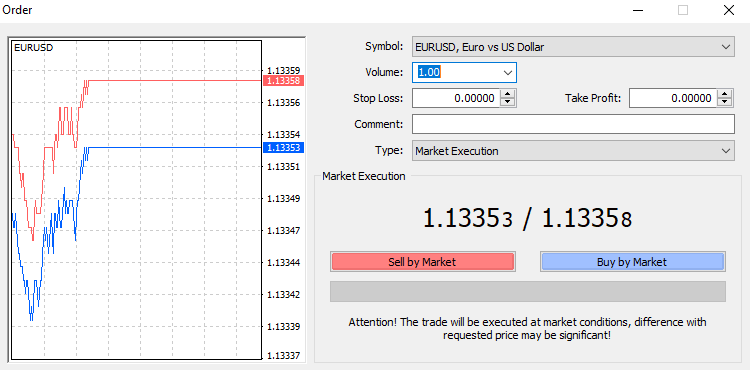
Nguồn: MetaTrader 4 – Thay đổi khối lượng giao dịch
Hướng dẫn giao dịch cổ phiếu trong phần mềm MT4
Trên MT4, Giao dịch CFD cổ phiếu hơi khác so với giao dịch Forex. Để xem danh sách giá cổ phiếu CFD trong MetaTrader 4, nhà giao dịch cần mở cửa sổ "Theo dõi thị trường" (CTRL + M). Từ bảng giá này, nhà giao dịch có thể nhấp chuột phải vào “Biểu tượng” mà mình quan tâm và chọn “Cửa sổ biểu đồ” để mở biểu đồ giá.
Ngoài ra, nhà giao dịch có thể nhấp vào "Cửa sổ" ở đầu phần mềm MT4 và chọn "Cửa sổ mới" rồi chọn Chia sẻ CFD để mở danh sách chứng khoán. Sau khi chọn cổ phiếu bạn muốn giao dịch trong cửa sổ biểu đồ, nhà giao dịch cần nhấp vào "Lệnh mới" trên thanh công cụ để mở cửa sổ "Đặt hàng". Lúc này, các nhà giao dịch cần chọn quy mô giao dịch, cách thức giao dịch như giao dịch với lệnh thị trường hoặc giao dịch với lệnh giới hạn hoặc lệnh dừng.
Nếu bạn không tìm thấy cổ phiếu mình quan tâm trong "Theo dõi thị trường", các nhà giao dịch có thể tự thêm mình vào MetaTrader 4. Để thực hiện việc này, các nhà giao dịch sử dụng tổ hợp phím ctrl + U và tìm các thư mục Chia sẻ CFD trong cây điều hướng. Nếu bạn muốn thêm một công ty Allianz của Đức, các nhà giao dịch chỉ cần mở rộng Chia sẻ CFD (EU) và #ALV (Allianz SE).
Để thêm giá cổ phiếu vào danh sách trong "Theo dõi thị trường", nhà giao dịch cần nhấp vào "Hiển thị" và sau đó nhấn "Đóng". Giá cổ phiếu sau đó sẽ hiển thị ở cuối danh sách trong cửa sổ "Theo dõi thị trường". Đây là cách các nhà giao dịch thêm Chia sẻ CFD vào MetaTrader 4.

Blogger Comment
Facebook Comment